В году так много событий и событий, которые требуют нашего времени, денег и терпения. События и события, такие как дни рождения, юбилеи, выпускные, детские души, День отца и матери и многое другое. Некоторые события и события могут происходить в определенное время, а некоторые случаются внезапно или были забыты.
Существует необходимость придумывать идеи для подарков или канцелярские товары, чтобы удовлетворить потребности этих событий и случаев. Что ж, не волнуйтесь, Microsoft — единственная компания, в которой все это предусмотрено, и это не должно быть дорогостоящим. Давайте посмотрим на использование Microsoft Office, а если быть более конкретным, Издатель Microsoft позаботиться о некоторых из этих потребностей.
Как создать ежемесячный календарь в Publisher
Microsoft Publisher — это универсальное приложение для публикации, которое можно использовать для создания широкого спектра элементов. Некоторые из них могут быть предназначены для профессионального использования или просто для личных мероприятий и подарков. Вот лишь некоторые из вещей, которые вы можете использовать с помощью publisher для личных мероприятий и подарков.
создание многостраничного календаря
- Визитки
- купоны
- Подарочные карты
- Этикетки
- Теги
- Персонализированный календарь
- И многое другое
Давайте посмотрим, как использовать Microsoft Publisher для создания персонализированного календаря. Календари в большинстве случаев одинаковы, они показывают год через 12 месяцев. У календарей иногда есть другие функции, но они просто показывают год. Однако календари можно персонализировать, и они не обязательно должны быть очень дорогими. Здесь Microsoft Publisher предлагает множество вариантов и экономичных способов создания персонализированных календарей.
Вот несколько вещей, которые вам нужно сделать для этого персонализированного календаря в Microsoft Publisher.
- Знайте цель календаря
- Собирайте предметы и оцифровывайте, если это еще не так
- Определитесь со способом доставки
- Создание удивительного календаря издателя Microsoft
- Печать
- Вывод
Давайте рассмотрим шаги по созданию этого замечательного Календаря в Microsoft Publisher.
1]Знайте цель календаря
Знание цели календаря облегчит его создание. Для кого календарь? Для чего это нужно? Будет ли это функциональный календарь или просто в декоративных целях? Это для профессиональных целей, дня рождения, вашей второй половинки, семьи или друга? Когда цель будет определена, выбрать шрифт, цвет, изображения и стиль станет намного проще.
Функциональные календари великолепны, потому что они возвращают память, имея полезную цель. Эти удивительные календари издателя могут использоваться в качестве рекламного материала для клиентов.
Советы и уловки для издателей Microsoft
2]Соберите предметы и оцифруйте, если еще не сделали
Чтобы сделать этот календарь Microsoft Publisher потрясающим, в него будут добавлены персонализированные элементы. Будь то для профессиональных целей или для друга, можно добавить что-то, чтобы сделать календарь личным. Вы можете добавить фотографии человека, фотографии достижений, фотографии ребенка, семьи и многое другое.
Мастер класс. Создание календаря в Microsoft Publisher
Некоторые из них необходимо будет оцифровать путем сканирования, если они находятся на бумаге или сфотографированы. Некоторым нужно будет отредактировать, чтобы они выглядели лучше или поместились в пространстве. Достижения и награды нужно будет сфотографировать и отредактировать по размеру.
3]Выберите способ доставки
Способы доставки этого календаря, когда он будет завершен, многочисленны. Вы можете сделать ежемесячный календарь с рисунком и распечатать его на чашке. Способы доставки: бумага, ткань или любой материал, на котором можно печатать, или его можно сохранить в виде цифровой копии и отправить по электронной почте.
Если вы секретарь или личный помощник, вы можете сделать своему боссу персонализированный календарь и добавить в него расписание их мероприятий. То же самое может быть и для вашего календаря. Размер кошелька календари отлично подходят для рекламных целей. С одной стороны может быть календарь, а с другой — информация о компании.
4]Создание удивительного календаря издателя Microsoft
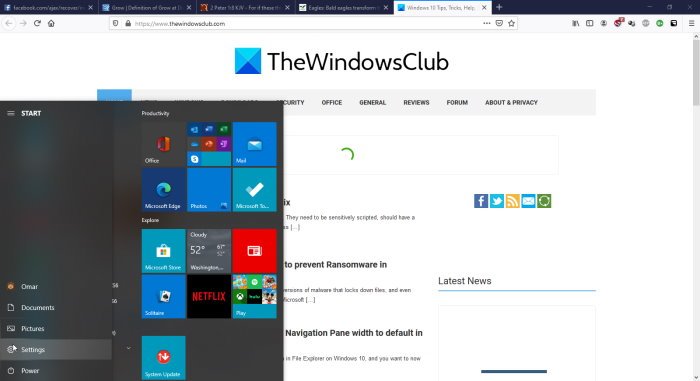
Иди, чтобы начать затем щелкните значок приложения Microsoft Office 365
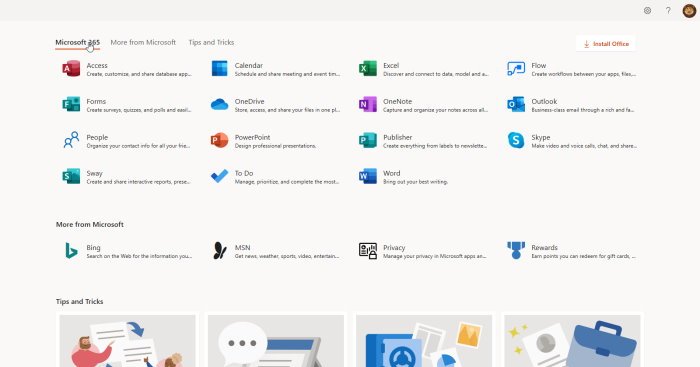
На этом экране значков щелкните значок Microsoft Publisher.
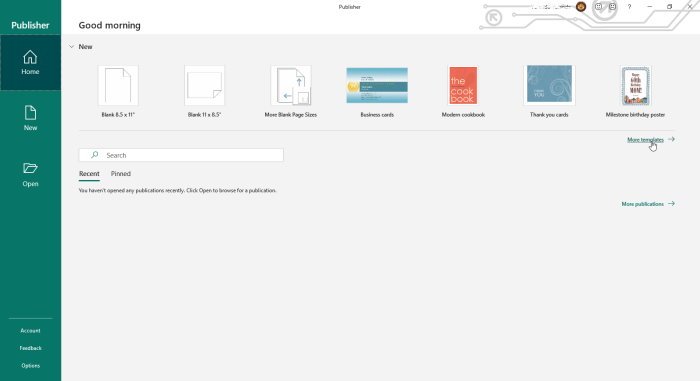
На этом экране вы можете выбрать размер бумаги. Чтобы увидеть вариант календаря, нажмите еще шаблон.
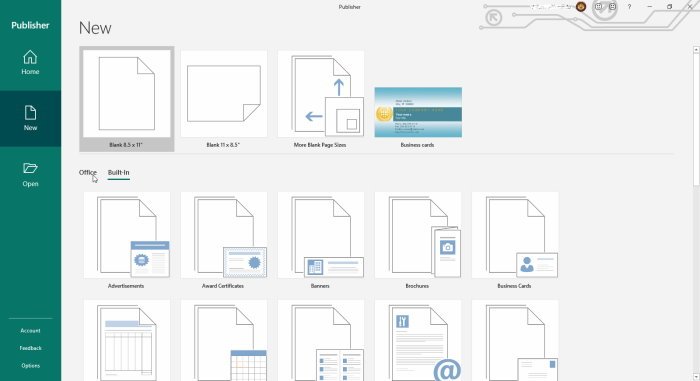
Вы можете выбрать поиск шаблонов в Office в Интернете, нажав Офис или щелкните Встроенный использовать шаблоны, сохраненные на вашем компьютере.
Из Встроенный вы прокручиваете вниз и выбираете календарь. Вы заметите, что есть много других вещей, которые вы можете создать для своего следующего проекта.
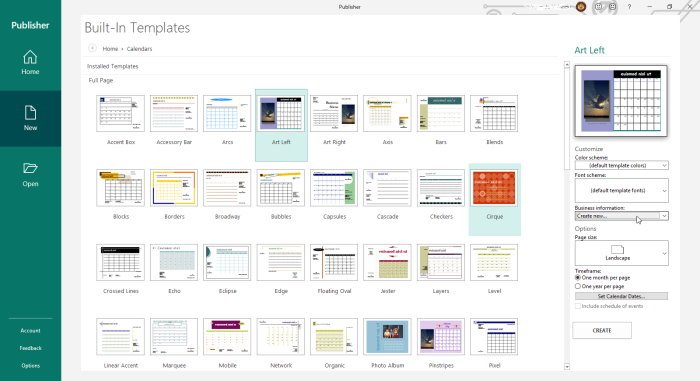
На этом экране вы можете выбрать Полная страница календарь или прокрутите вниз и выберите Размер кошелька календарь. Вы также можете выбрать дизайн. Справа вы можете выбрать Цветовая схема или оставьте значение по умолчанию.
Вы также можете выбрать шаблон шрифта или оставьте значение по умолчанию. Вы можете указать свою информацию, личную или деловую. Затем вы можете выбрать ориентация бумаги пейзаж или портрет.
Затем вы можете выбрать один месяц на страницу или один год на страницу. Вы также можете добавить расписание событий в свой календарь. Какой бы выбор ни был сделан здесь, это повлияет на Полная страница или Размер кошелька календарь. Когда все будет готово, просто нажмите Создавать.
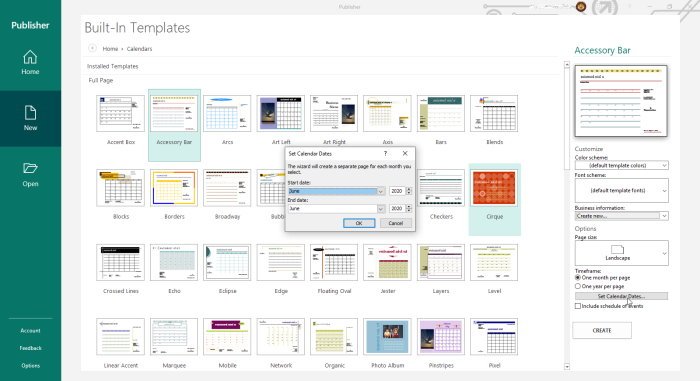
Вы можете нажать установить календарные даты так что вы можете ввести свои даты. Если вы выберете месяц на странице, отобразится список месяцев и год для выбора. Если вы выберете год для страницы, с января по декабрь будет выделен серым цветом, и вы просто выберете год.
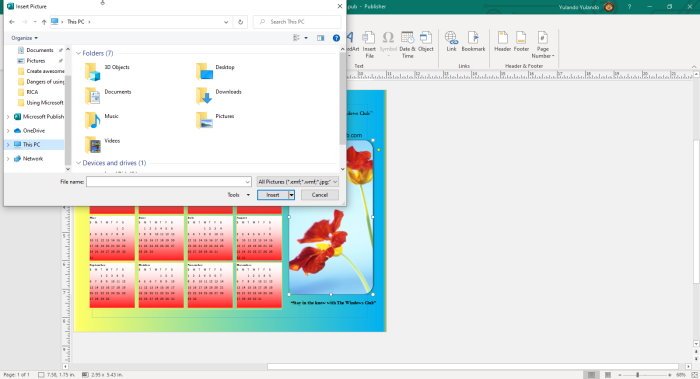
В календаре можно дополнительно редактировать, добавив свое личное изображение, чтобы заменить фото по умолчанию, если оно есть в выбранном вами дизайне. Вы можете добавить цвета, WordArt и любые другие улучшения, которые вам могут понадобиться. Не ограничивайтесь шаблонами, в Microsoft Office Publisher доступно множество опций для дальнейшей персонализации календаря.
5]Печать

Эти удивительные календари Microsoft Publisher можно распечатать на любом доступном носителе или сохранить в формате PDF и отправить по электронной почте или в социальных сетях. Календари могут стать сувениром, который понравится каждому. Календарь может быть выполнен в размере кошелька, напечатан на ПВХ, перфорирован и добавлен брелок и останется на память. Ежемесячные календари можно сделать для празднования годовщины, дня рождения или распечатать на кружке. Эти удивительные календари также можно просто распечатать с любого распечатанного и сразу же использовать.
Microsoft Publisher — это универсальное программное обеспечение, которое можно использовать для выполнения множества задач, как лично, так и профессионально. Календари — это лишь некоторые из того, что можно сделать с помощью Microsoft Publisher. Календари могут быть отличным способом отмечать события и события. Календари Microsoft Publisher Calendars можно использовать для подарков на день рождения, детских подарков, рекламных материалов и многого другого. Используйте свое воображение и проявите творческий подход, создавая потрясающие календари с помощью Microsoft Publisher.
Читать далее: Как создать визитку с помощью Microsoft Publisher.
Источник: zanz.ru
Как создать собственный календарь в Publisher (за 5 шагов)


Microsoft Publisher — это приложение, которое может быть особенно полезным. Это позволяет вам заниматься всевозможными творческими вещами. Publisher очень полезен для настройки календаря. Есть много вариантов, которыми вы можете воспользоваться, чтобы сделать его действительно адаптированным для вас. Если в вашей системе уже установлен Microsoft Publisher, вы можете легко создать его прямо сейчас.
Кроме того, большинство шаблонов можно создать менее чем за полчаса.
Шаг 1
Откройте инструмент дизайна Microsoft Publisher. Войдите в программу, щелкнув значок на рабочем столе (или панели задач) или «Пуск», а затем «Все программы». Если каталог Microsoft Publisher не открывается автоматически, выберите «Файл», а затем «Новый . », чтобы открыть его.
Шаг 2
Выберите размер вашего календаря. Посмотрите в левой части каталога в разделе «Дизайн» и нажмите «Календари». Вы можете еще больше сузить количество представленных вариантов, выбрав вариант на всю страницу или меньший размер для ношения в кошельке. Нажмите на размер, который хотите открыть, чтобы увидеть разные дизайны. Программа покажет вам шаблоны лицевой стороны.
Используйте полосу прокрутки, чтобы просмотреть все доступные параметры.
Шаг 3
Выберите основные детали для календаря.Выберите один из предлагаемых дизайнов. Не волнуйтесь, если это не совсем то, что вам нужно, потому что вы можете без труда внести необходимые изменения, чтобы настроить его еще больше. Постарайтесь найти только один, который в некотором роде соответствует вашей задумке.
Как только вы найдете тот, с которым можете работать, нажмите «Мастер запуска», расположенный в правом нижнем углу. После этого вы сможете увидеть календарь на правой панели экрана и помощника на левой. Щелкните кнопку «Далее».
Шаг 4
Настройте свой новый календарь. Вы можете изменить цветовую схему своего дизайна. Вам просто нужно выбрать желаемую комбинацию из множества доступных вариантов и нажать кнопку «Далее». Выберите книжную или альбомную (по умолчанию) ориентацию для календаря, а затем снова нажмите кнопку «Далее».
Выберите, хотите ли вы, чтобы это было ежемесячно или ежегодно, а затем еще раз нажмите кнопку «Далее». Последний вариант, который вы должны решить вместе с помощником, — это фактическая дата начала и окончания календаря. Вы можете использовать текущие настройки или легко их изменить. Когда вы закончите, нажмите кнопку «Готово», чтобы просмотреть только что созданный настраиваемый календарь.
Шаг 5
Настройте календарь, чтобы действительно настроить его. Вы можете перемещать любой из объектов, выделяя их мышью. Вы можете дважды щелкнуть любую фотографию, чтобы заменить ее на другую. Вы можете вставить свои собственные изображения, отсканированные элементы или другую графику, выбрав опцию «Вставить», а затем «Изображение».
Вы можете добавить текст в календарь в интервале дней (щелкнув по ним) или в любом другом месте (с помощью инструмента «Текстовый фрейм»). После завершения всех настроек вы можете распечатать свой календарь.
Источник: ru1.whitneyschev.com
Как создать календарь в Microsoft Publisher

14-03-2021, 10:50

Microsoft Publisher

379

В продаже имеются календари самых разных видов и размеров. В Microsoft Publisher можно создать свой собственный календарь, выбрав один из шаблонов дизайна, и добавить к нему ваши картинки и текст. Вы можете добавить фотографии своих внуков, любимых моделей, изображения супергероев и все остальное, что интересует лично вас. Приведенная ниже инструкция по созданию календаря в Microsoft Publisher рассчитана на Microsoft Publisher 2007, но вы можете адаптировать ее и для других версий программы.
Создание календаря
- В Microsoft Publisher 2003 эту опцию можно найти на панели задач Popular Template Categories. (Панель задач – это окно, которое показывает наиболее часто используемые команды).

- Календари отображаются в ниспадающем каталоге, а подкатегории открываются в окошке слева под значком плюса или минуса. Кликните на название категории или иконку, чтобы открыть или спрятать доступные опции. (Когда опции скрыты, иконка показывает плюс, когда они открыты, виден знак минуса). Щелкните мышкой на опции, соответствующей календарю, который вы хотите создать.

- Если вы создаете деловой календарь, можно добавить свои данные, выбрав опцию «Create New» во вкладке «Business information». Введите свои данные в полях «Create New Business Information Set», дайте название и кликните «Save». Вы можете выбирать это название из списка при создании последующих календарей.

- Панель Options недоступна, если вы выбрали размер бланка. Кроме того, если вы впервые выбрали этот размер, нужно будет добавить шаблон из вкладки Calendar Options в панели Format Publication, чтобы посмотреть календарь.
- Вы можете изменить размер страницы календаря, кликнув на «Change Page Size» во вкладке Publication Options панели Format Publication. Выбрав Blank Page Sizes, вы увидите разметку страницы вашего календаря. (Если разметка показывает, что календарь выходит за пределы страницы, вы все равно можете выбрать эту опцию, а позже вручную отрегулировать элементы календаря).
Добавление картинок
Кликните кнопку «Picture Frame». Поищите кнопку в виде солнца над горами. Она находится на панели инструментов «Objects» с левой стороны рабочей области экрана.

- Выберите Clip Art, если хотите вставить клипарт с жесткого диска. Выберите изображение с помощью панели Clip Art.
- Выберите Picture from File, чтобы вставить изображение с жесткого диска. Переместите курсор на область календаря, удерживайте левую кнопку мыши и проведите ею, чтобы создать рамку, а потом выберите картинку в диалоговом окне Insert Picture.
- Выберите Empty Picture Frame, чтобы очертить рамку для картинки. Наведите курсор на календарь, удерживайте левую кнопку мыши и протащите курсор, чтобы создать рамку. Вы можете вращать рамку и менять ее размеры с помощью точек по ее краям. Выберите изображение, которое вы хотите вставить в рамку, используя одну из опций панели инструментов Picture. (Эту опцию можно использовать, чтобы определить местоположение картинки еще до того, как вы ее вставите).
- Выберите From Scanner or Camera, чтобы добавить изображение, полученное с помощью цифровой камеры или сканера, подсоединенного к вашему компьютеру.

- Чтобы изменить саму картинку, выберите Insert Picture на панели инструментов Picture, щелкнув сначала на существующей картинке. Выберите новую картинку, она появится на месте текущей.
Добавление текста
- Кнопка Word Art используется для добавления небольших декоративных надписей. Она позволяет менять форму, шрифт, размер, цвет и начертание букв.
- Кнопка Text Box используется для добавления длинного текста. Здесь можно менять шрифт, размер, цвет и начертание, но нельзя изменить форму и расположение текста, как в Word Art. Однако, вы можете изменить цвет поля, в котором появится текст.

- Если вы добавляете объект Word Art, выберите один из стилей в меню Word Art Gallery, затем выберите шрифт и наберите текст. После нажатия «OK» текст появится на странице, окруженный точками управления размером. Надпись можно расположить где угодно, наведя курсор на текст, чтобы он принял вид четырехконечной стрелочки. Мышкой перетащите надпись на нужное место.
- Если вы добавляете текст в поле, наведите курсор туда, куда вы хотите поместить поле с текстом, и протащите курсор, чтобы создать поле для текста нужного размера. (Когда вы отпустите курсор, поле для текста появится с точками управления по краям, с помощью которых при необходимости можно менять его размер). Наберите текст в поле.

- Чтобы изменить вид объекта Word Art, используйте одну из опций в ниспадающем меню панели инструментов Word Art, чтобы изменить цвет, форму или стиль � или выбрать новую опцию из галереи.
- Чтобы изменить вид текста в поле, откройте ниспадающее меню, щелкнув на поле правой кнопкой мыши. Выберите опцию во вкладке Change Text, чтобы изменить вид текста. Так, опция Font позволяет менять шрифт и размер. Format Text Box позволяет менять вид поля, добавлять цветной фон или рамки. Чтобы изменить сам текст, выделите его и наберите новый текст, или расположите курсор в нужной точке текста, чтобы добавить или удалить отдельные буквы.
- Вы можете форматировать как объект Word Art, так и текст в поле, но вы не можете превратить одно в другое. Однако вы можете выбрать текст в поле или надпись в окне Edit Word Art Text и скопировать их в буфер обмена, нажав Ctrl+C на клавиатуре, а затем вставить в другое место, нажав Ctrl+V.
Советы
- Опции календаря нельзя изменить после изменения размеров страницы. Если вы меняете размер страницы во вкладке «Calendar options», изменения переходят в «Publication options», и вы не сможете изменить диапазон дат.
- Если вы значительно меняете существующий шаблон и планируете в дальнейшем использовать этот дизайн, сохраните его в качестве нового шаблона, выбрав «Save As» в меню File. Выберите «Publisher Template» во вкладке «Save as type».
- Разрабатывая дизайн, выбирайте шаблон, который наиболее близок к желаемому итоговому виду вашего календаря. Это минимизирует количество правок, которые вам придется сделать.
Источник: vripmaster.com


